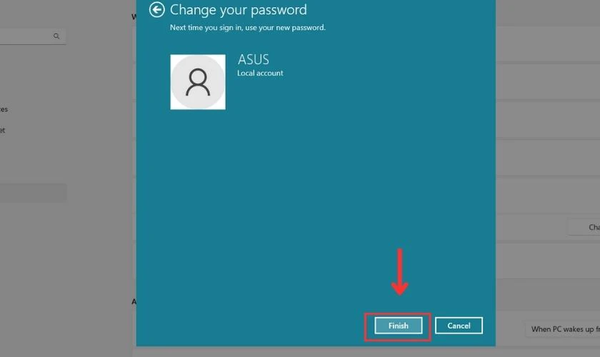Cách thay đổi mật khẩu trên máy tính Windows 11
Hướng dẫn thay đổi mật khẩu trên windows 11
Đặt mật khẩu với Control Panel
Bước 1: Mở khung search, tìm và mở Control Panel.
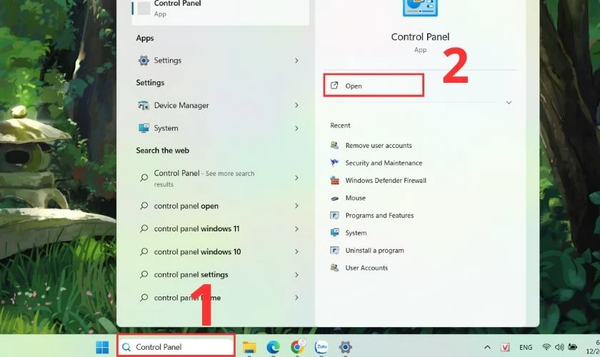
Bước 2: Sau đó chọn Change account type dưới mục User accounts.
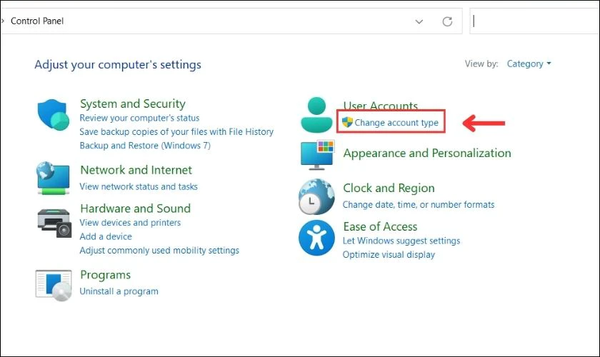
Bước 3: Tiếp tục chọn vào tài khoản bạn cần đặt mật khẩu.
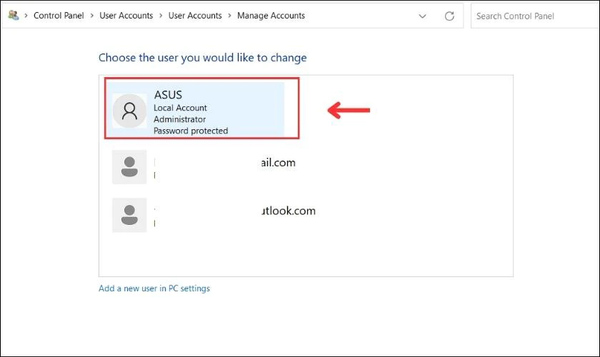
Bước 4: Bạn chọn tiếp vào Change the password.
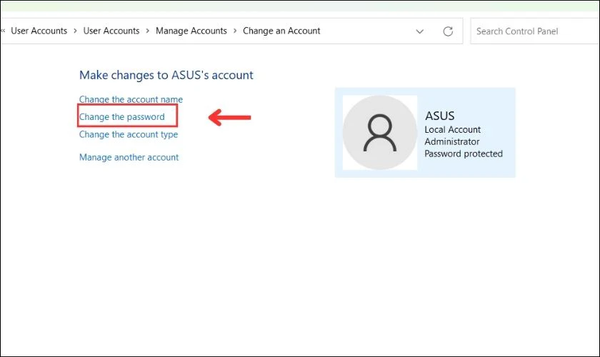
Bước 5: Tại đây, bạn nhập mật khẩu cũ vào ô Current password. Mật khẩu mới tại New password, Confirm new password và gợi ý vào Type a Password hint. Nhập xong chọn Change password là xong.
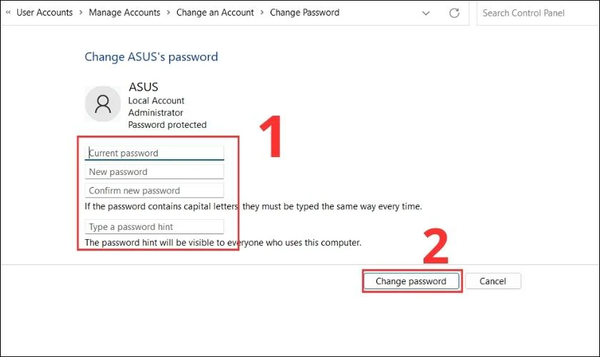
Đặt mật khẩu với Settings
Bước 1: Mở ứng dụng Settings. Ngoài ra bạn cũng có thể dùng tổ hợp phím Windows + I để mở nhanh hộp thoại Settings.
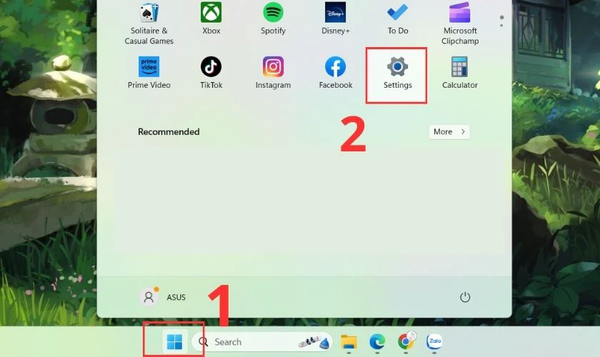
Bước 2: Chọn Accounts và vào Sign-up options.
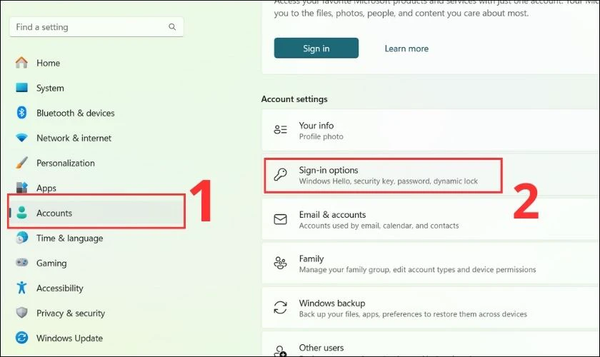
Bước 3: Trong mục Sign-up options, bạn bấm vào Password và chọn Change.
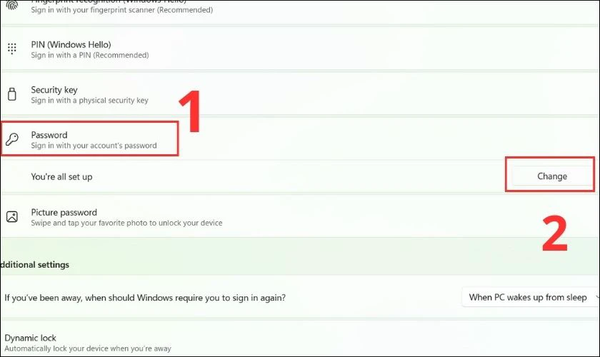
Bước 4: Sau đó bạn nhập mật khẩu hiện tại vào ô Current password rồi bấm Next.
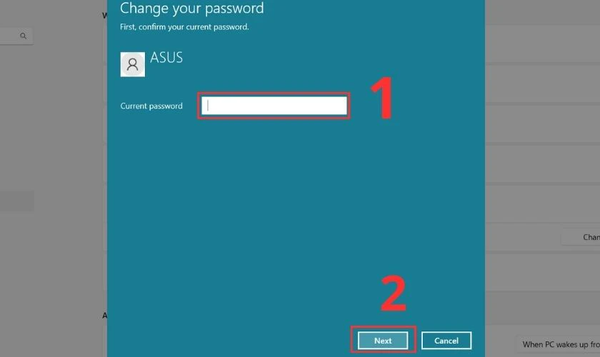
Bước 5: Tại đây, bạn nhập mật khẩu mới vào ô New password cùng Confirm password.
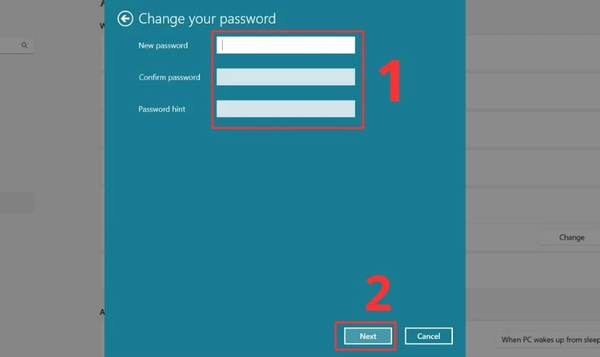
Bước 6: Cuối cùng chọn Finish là xong.